Microsoft 계정 보안 정보 및 확인 코드
Applies To
Microsoft account Microsoft 계정 대시보드로그인하는 새 방법 추가
로그인을 확인하는 새 방법을 추가하려면 다음을 수행합니다.
-
Microsoft 계정의 고급 보안 옵션 페이지에 로그인합니다.서명하세요
-
로그인 또는 확인을 위한 새 방법 추가를 선택한 다음 보안 코드를 받을 방법을 선택합니다.
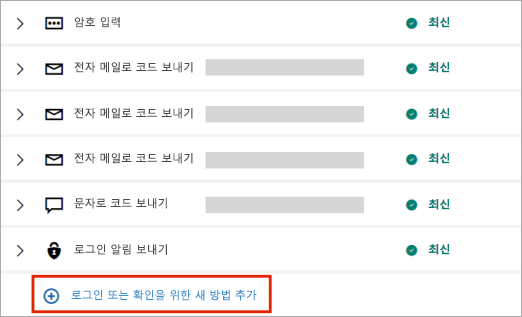
참고 사항: 다음 중에서 선택하여 로그인을 확인하는 최대 10가지 방법을 추가할 수 있습니다.
-
전자 메일 주소 또는 전화 번호입니다. 사용자가 될 필요는 없습니다. 계정을 확인하는 데 사용하려는 경우 액세스할 수 있어야 합니다. 긴급 시 계정에 액세스할 수 있는 파트너 또는 가족 구성원의 연락처 세부 정보를 추가하는 것이 유용할 수 있습니다. VOIP 번호는 로그인하거나 확인 코드를 가져오는 방법으로 추가할 수 없습니다.
-
Microsoft Authenticator와 같은 인증자 앱은 더 쉽게 확인할 수 있으며 확인 디바이스가 오프라인인 경우에도 로그인할 수 있습니다.
-
암호입니다. 암호는 암호에 대한 안전한 피싱 방지 대체 기능이므로 추측하거나 도난당할 수 없습니다. 얼굴, 지문 또는 장치 PIN을 사용하여 로그인합니다. 자세히 알아보세요.
-
-
새 번호 또는 전자 메일로 보안 코드를 보내 확인합니다. 메시지가 표시되면 해당 코드를 입력한 후 다음을 선택합니다.
-
모두 마쳤습니다. 다음에 로그인 확인 코드가 필요할 때 새 옵션이 나열됩니다.
중요: 로그인을 확인하는 데 사용하는 전화 번호 또는 이메일 주소 목록이 최신 상태인지 확인합니다. 회사 또는 학교 전자 메일 주소를 변경하는 경우 계정에 액세스하지 못할 수 있습니다.
Microsoft 계정에 로그인하는 경우 Microsoft에서 실제로 사용자라는 추가 증거를 요청할 수 있습니다.
계정에 나열된 전자 메일 주소 및 전화 번호로 코드를 보내며 코드로 응답하면 실제로 사용자라는 것을 알고 있습니다.
코드를 가져오는 데 문제가 있는 경우 확인 코드 문제 해결을 읽어보세요.
참고 항목
추가 지원
고객 지원에 문의하세요.
기술 지원을 받으려면 Microsoft 지원에 문의로 이동하여 문제를 입력하고 도움말 보기를 선택하세요. 여전히 도움이 필요하면 고객 지원팀에 문의를 선택하여 최상의 지원 옵션으로 연결됩니다.










